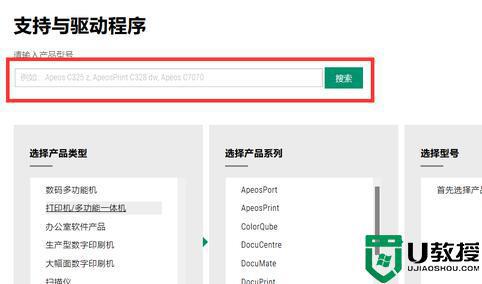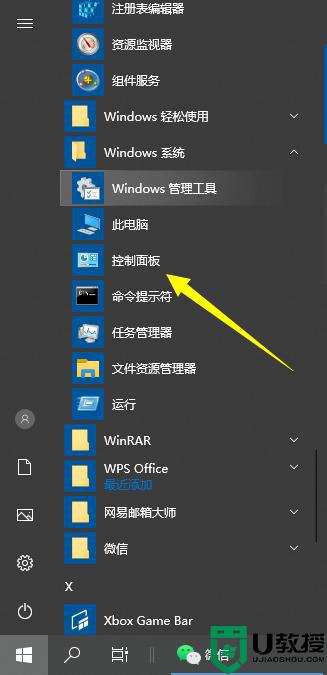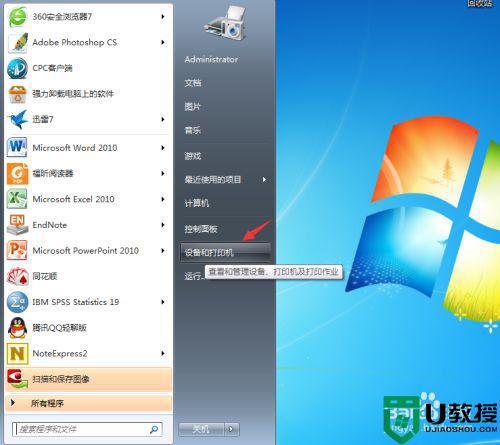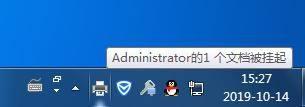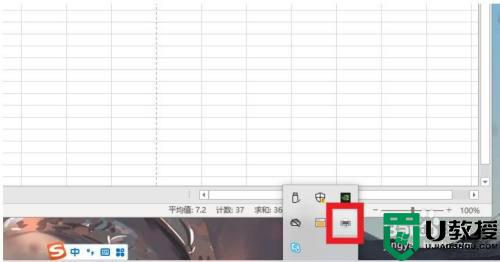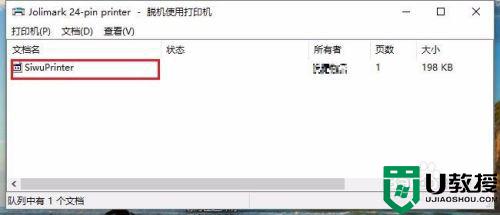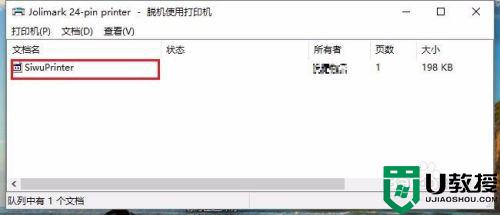打印机显示文档被挂起怎么解决 打印机显示文档被挂起是怎么回事
时间:2021-08-29作者:zhong
我们在使用打印机打印文件的时候,会出现这样一个问题,就是显示文档被挂起,最近就有用户遇到了这种问题,用户也不知道是怎么回事,突然就这样了,那么打印机显示文档被挂起怎么解决呢,下面小编给大家分享解决该问题的方法。
解决方法:
1、首先在电脑下方菜单任务栏找到打印事项打开打印机任务栏,查看文档是否被挂起。

2、如果文档被挂起,在电脑上打开控制面板,进入。

3、在控制面板界面,找到硬件和声音下的查看设备和打印机。
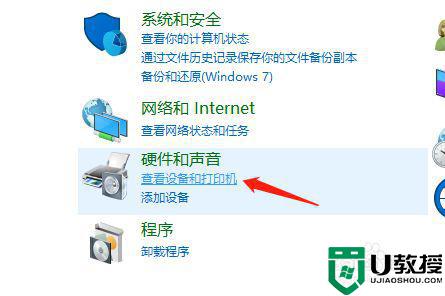
4、如果发现打印机有一个感叹符号说明连接出错了,右键删除。
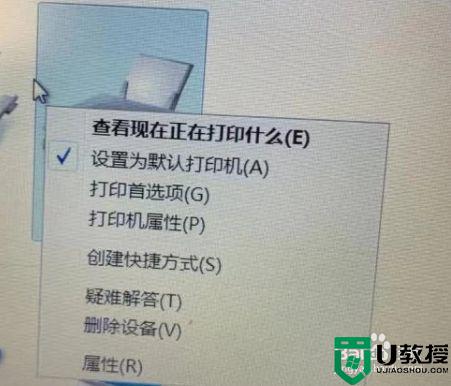
5、然后打印机测试页。如果测试页可以打印,说明打印机基本是正常的,打印机一个文档文件被挂起的原因则可能是操作问题。如果连测试页也不能打印,说明打印机驱动有问题,或者是打印机硬件损坏所引起。
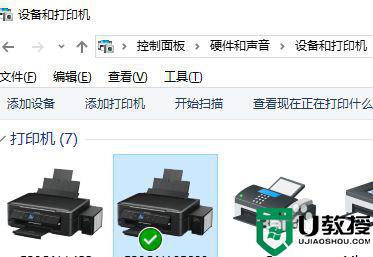
6、检查打印机面板指示灯是否异常,如果有异常闪烁:检查打印机内是否有卡纸,如有卡住纸张或纸片,取出再试。
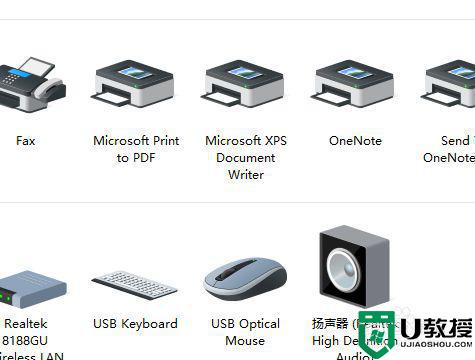
以上就是打印机显示文档被挂起打的解决方法,同样出现文档被挂起的,可以按上面的方法来进行解决。